Introduzione
Indice

Abbiamo già trattato l’argomento riguardante l’overclock delle ram l’anno scorso (L’articolo è consultabile QUI), ma con l’uscita dei nuovi Ryzen 3000 sono cambiati alcuni aspetti, motivo per cui ho deciso di scriverne una versione 2.0 aggiornata appositamente per i nuovi processori AMD.
Prima di inoltrarci nel vivo della questione, consiglio di dare un occhiata all’articolo precedente, in quanto contiene alcune informazioni utili riguardanti molti parametri che verranno coinvolti e che qui daremo per scontate, concentrandoci invece su alcuni tips e tricks per la nuova generazione.
Iniziamo rinnovando un consiglio, già dato nell’articolo precedente, prima del raggiungimento della stabilità desiderata, l’overclock delle memorie porta ad imbatterci in vari bsod, arresti o riavvii spontanei del sistema, boot falliti e molte altre cose divertenti.
Il rischio di corrompere file del sistema operativo è alto e consiglio di creare una piccola partizione vuota, contenente giusto i benchmark e stress test necessari per testare l’overclock effettuato, così da non rischiare file importanti o di dover formattare il sistema nella partizione principale.
Riguardo gli stress test, restano validi i programmi consigliati in precedenza, ma c’è anche una new entry piuttosto interessante che vale la pena di analizzare. Mi riferisco alla sezione “membench” delle ultime versioni del Ryzen Dram Calculator (scaricabile QUI)
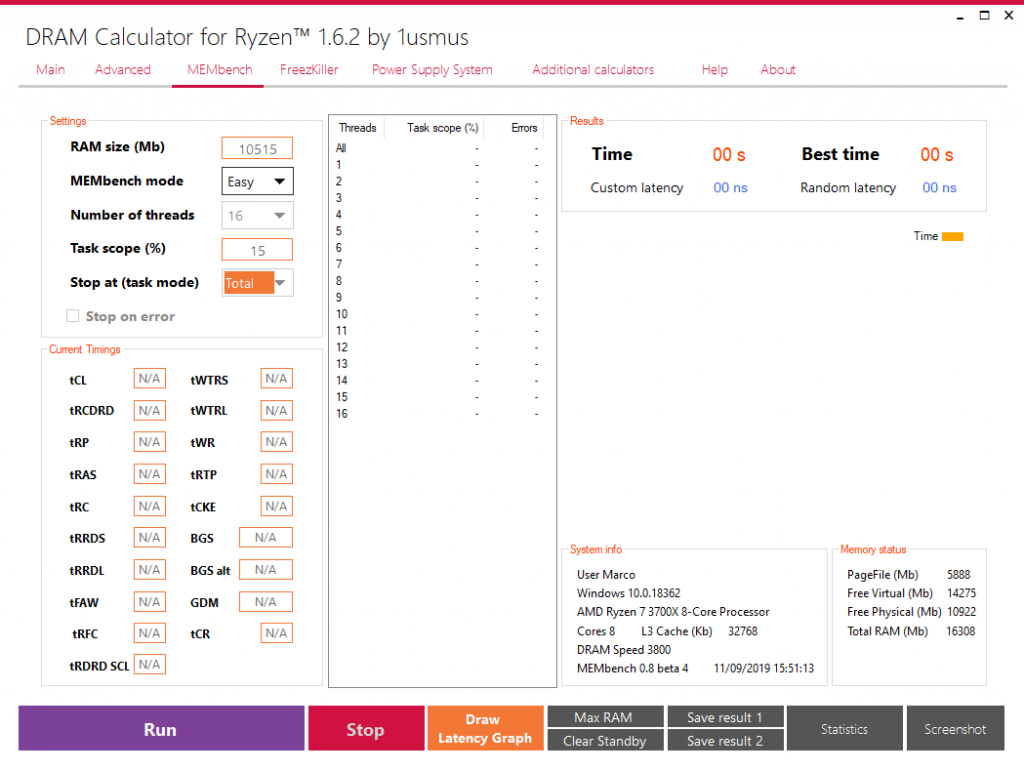
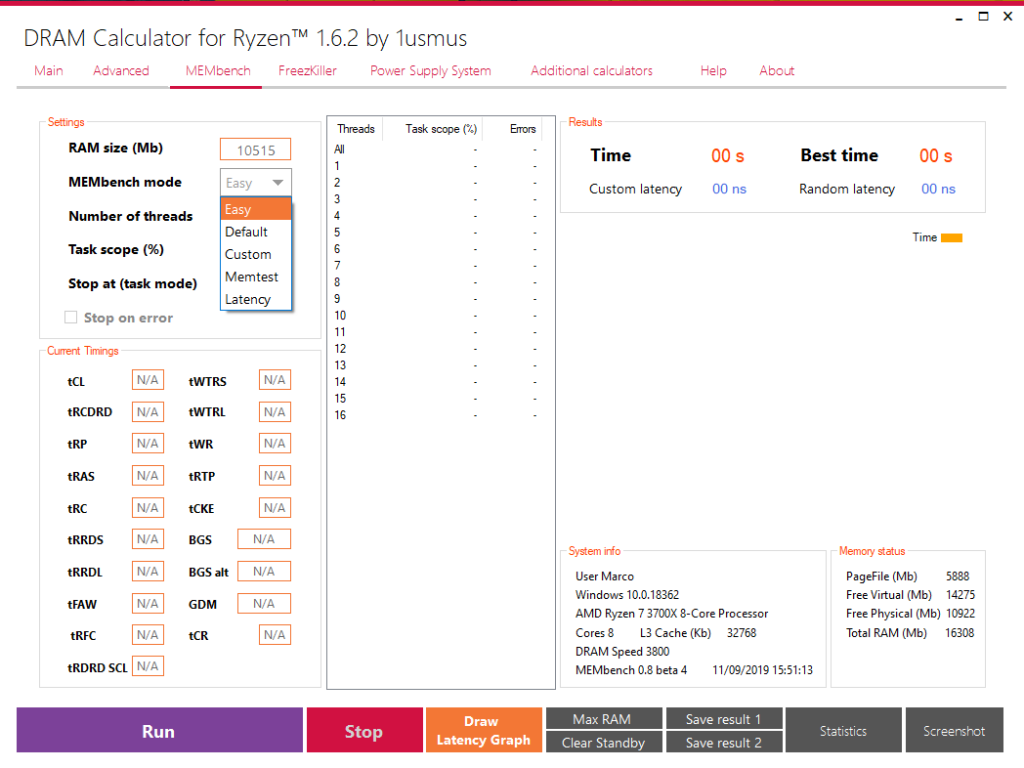
Questa sezione ha alcune modalità selezionabili nel menù a tendina.
La modalità “easy”, come in foto, farà un breve benchmark sulle latenze e sulla velocità reale del sistema nell’elaborazione di alcuni dati. Nel medesimo menù a tendina è presente la modalità “memtest” che è quella che a noi interessa in particolare.
Il programma calcolerà il quantitativo di RAM utilizzabile in quel momento, la occuperà e cliccando su “Run” effettuerà lo stress test fino al target stabilito, di 100 su ogni singolo thread, o fino al rilevamento di un errore.
Il memtest non lascia spazio ad errori perchè il concetto di “quasi stabile” non esiste, se parliamo di stabilità e di sistemi rock solid il numero di errori che il test deve rilevare è 0.
Tuttavia questa modalità ha una durata di circa mezz’ora, che non ritengo sufficiente per affermare con sicurezza di essere stabili con il profilo testato. Consiglio di utilizzarla in fase di overclock intermedi, per capire a grandi linee fino a quanto è possibile stringere alcuni timings, ma ad overclock ultimato, una volta raggiunto un profilo soddisfacente, nel medesimo menù a tendina selezioniamo la modalità “custom” che permetterà di scegliere il numero di cores e threads impiegati dal test, il quantitativo di RAM (che potete ricopiare dalla modalità memtest) e soprattutto la durata del test. Ritengo empiricamente che un test sufficientemente affidabile debba durare almeno un paio di ore, quindi nel riquadro “task scope” andremo ad impostare almeno 400 mantenendo “single” come task mode.

